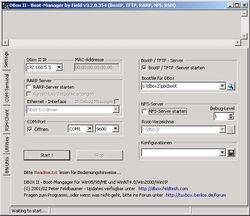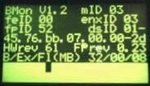MHC 2xIntel bmon1.0
Diese Methode ist NICHT für
- Sagem
- Philips
- Nokia 2 x AMD
- Nokia 2 x Intel mit Bmon1.2
Diese Methode ist einzig und
ausschliesslich für Nokia mit 2x Intel-flash und Bmon 1.0
Bei jeder anderen DBox2 wird mit dieser Methode der Bootloader zerstört werden! Die DBox2 ist danach nicht mehr benutzbar und muss zur Reparatur eingeschickt werden!
Inhaltsverzeichnis
Prozedur NUR für Nokia 2xIntel Bmon1.0
Führt einen Reset durch (Pfeil-nach-oben und Standby Taste an der DBox2 gleichzeitig drücken) und lasst dann nur die Standby Taste los.
Die Pfeil-nach-oben Taste haltet noch ein bisschen gedrückt bis eine Zahlenfolge im LCD erscheint.
Diese sollte in etwa so aussehen: 01DD10081 161608
Führt diese Methode nur durch wenn ihr die fett hervorgehobene 10 an genau dieser Stelle habt.
Beachtet bitte auch dass diese Boxen in der Regel ohnehin keinen Schreibschutz haben.
Die Methode ohne Kurzschluss ist auch nicht umständlicher und dazu muss die Box wahrscheinlich nichtmal geöffnet werden.
Ok, ihr wolltet es nicht anders.
Schreibweisen:
Einzugebende Befehle sind mit einem grauem Kasten gekennzeichnet. Zu drückende Tasten sind fett in eckigen Klammern: [Enter]
Vorbereitungen:
Die DBox2 muss über ein serielles Nullmodem und ein Netzwerkkabel mit dem PC verbunden werden. Alle benötigten Server findet ihr im Bootmanager
Zusätzlich benötigt ihr eine ppcboot. Diese legt ihr nach C:\dbox\ .
Die Einstellungen für den Bootmanager:
| RARP-Server starten | : | Aus |
| BootP/Tftp-Server starten | : | Ein |
| Bootfile für die Dbox | : | C:\dbox\ppcboot |
| NFS-Server starten | : | Aus |
| COM-Port öffnen | : | Ein |
| Verbindungsgeschwindigkeit | : | 9600 |
Die Prozedur
Startet nun den Bootmanager und dann die DBox2.
Die DBox2 lädt nun die ppcboot und macht, nachdem diese nicht signiert ist, einen Reset.
Wenn Reset im LCD steht, drückt ihr die Pfeil-nach-oben Taste, bis die Zahlenfolge im LCD erscheint. Verbindet jetzt die Punkte für den Flashreset, bis die 5 Balken in der Zahlenfolge erscheinen. Danach könnt ihr die Kontakte wieder lösen.
Achtet bei allen Befehlen sehr sorgfältig auf die korrekte Eingabe! Ein Vertipper kann aus der DBox2 einen extravaganten Briefbeschwerer machen.
Aus gegebenem Anlass: Das com-terminal im Bootmanager erkennt man an dem Reiter com-terminal an der Seite.
Wenn ihr einen "timeout" erhaltet, war das der RSH-Client und nicht das com-terminal.
Gebt jetzt
icache [ENTER]
ein.
Als Antwort solltet ihr: icache is on erhalten.
Jetzt könnt ihr weitermachen.
Wir erinnern uns: Wir haben vorher eine ppcboot geladen, die aber mangels Signatur nicht ausgeführt wurde.
Gebt jetzt
chorus 800000 [ENTER]
ein.
Die ppcboot wird jetzt gestartet, es erscheinen die Startmeldungen im com-terminal.
Kopiert jetzt den ersten Sektor des Flashs ins RAM:
cp 10000000 01000000 1000 [ENTER]
Jetzt die Speicheradresse 0x10000944 editieren, da sitzt die product?-Variable bei der Nokia2xI.
nm 01000944 [ENTER]
Die Adresse auf 0 setzen:
01000944: ffffffff ? 00000000 [ENTER]
Editier-Modus wieder verlassen:
01000944: 00000000 ? [ESC] [ENTER]
Die Protection des 1. Flash-Sectors aufheben:
prot off 1:0 [ENTER]
Das veränderte RAM in den ersten Sektor kopieren:
cp 01000000 10000000 1000 [ENTER]
Der Schreibschutz sollte nach dem vorherigen Flashreset ohnehin aufgehoben sein (so er bei der DBox2 jemals vorhanden war)
Nun könnt ihr die DBox2 reseten. Dazu gebt ihr
go 10000100 [ENTER]
ein.
Jetzt solltet ihr beim Starten der DBox2 die Anzeigen des Debug-Mode im LCD sehen.
Weiter geht es jetzt wie gewohnt:
| Achtung: |
|
Zunächst ein Image der Originalsoftware auslesen und daraus die UCodes mittels des Bootmanagers extrahieren !!! Dieser Vorgang ist sehr wichtig, da ihr die Originalsoftware benötigt, um eine funktionierende Linux DBox2 zu erhalten! |
Danach könnt ihr ein Linux-Image flashen, z.B. von update.tuxbox.org.
Grundlagen - Installation - Debug-Mode - Hardware - CDK/Development
LCars - Neutrino - Enigma - Plugins - Spiele - Software - Tools - Howto - FAQ - Images
Hauptseite - News - Alle Artikel - Bewertungen - Gewünschte Seiten - Index - Neue Artikel - Impressum - Team
Hilfeportal - Seite bearbeiten - Bilder - Links - Tabellen - Textgestaltung